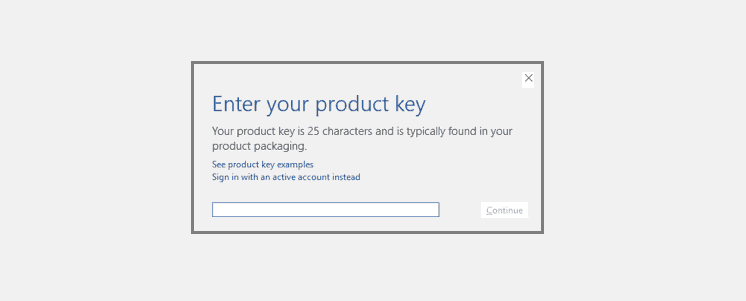
Acest software va repara erorile obișnuite ale computerului, vă va proteja de pierderea fișierelor, malware, defecțiuni hardware și vă va optimiza computerul pentru performanțe maxime. Remediați problemele PC-ului și eliminați virușii acum în 3 pași simpli:
- Descărcați Restoro PC Repair Tool care vine cu tehnologii brevetate (brevet disponibil Aici).
- Clic Incepe scanarea pentru a găsi probleme cu Windows care ar putea cauza probleme PC.
- Clic Repara tot pentru a remedia problemele care afectează securitatea și performanța computerului
- Restoro a fost descărcat de 0 cititori luna aceasta.
Dacă doriți să efectuați o nouă instalare a Windows 10, 8.1, dar nu v-ați amintit cheia de produs, nu vă faceți griji, există o modalitate de a o găsi.
Folosiți Jelly Bean Key Finder
Pentru a vă găsi cheia de produs, veți avea nevoie de ajutor de la software-ul terț Jelly Bean Key Finder. Probabil că veți crede că acesta este un fel de instrument pentru dispozitivele Android, dar nu vă faceți griji, funcționează și în Windows. Vă va ajuta să localizați rapid cheia de produs pe computer. Iată ce trebuie să faceți:
- Descărcați Magical Jelly Bean și urmați procesul de instalare pentru al instala pe computer.
- Deschideți programul, scurtătura va fi plasată probabil pe desktop.
- Continuați și scanați-vă instalațiile pentru a găsi cheile de produs ale programelor acceptate, aceasta va include versiunile Windows și Office, dar și alte programe listate
- Când scanarea este finalizată, instrumentul va afișa o fereastră cu intrări în panoul din stânga pentru orice versiune instalată a Microsoft Windows a detectat.
- Faceți clic pe intrarea Microsoft Windows pentru a vedea cheia și alte informații despre sistemul dvs. (Nu confundați-l cu ID-ul produsului, deoarece nu este ceea ce căutăm). Veți găsi cheia sub cheia CD în partea dreaptă a ferestrei. Copiați sau scrieți aceste informații pentru a le utiliza ulterior în instalarea Windows
Asta este tot, acum aveți din nou cheia de produs Windows și puteți instala o copie nouă a Windows oricând doriți. Poate că nu vă place ideea de a utiliza un software terță parte pentru o astfel de sarcină de sistem, dar nu vă faceți griji că acest instrument este de încredere și nu ar trebui să vă fie frică să îl utilizați.
Cum să găsiți cheia de produs Windows 10
Dacă folosiți Windows 10, iată ce ar trebui să știți. În primul rând, dacă ați achiziționat o copie a cutiei Windows 10, veți găsi cheia pe o etichetă în cutie. Dacă ați cumpărat online, ar trebui să primiți cheia într-un e-mail. În cazul în care Windows 10 este un upgrade gratuit sau a venit cu un computer nou, este posibil să nu existe nicio cheie din cauza metodei „drepturi digitale”.
O altă metodă este ProduKey, un produs care vă poate recupera cheia originală Microsoft Windows. Aici este legătură de unde puteți descărca software-ul. Pentru mai multe informații despre acest produs, puteți verifica acest ghid.
Pentru informații suplimentare despre cum să vă schimbați cheia de produs sau să remediați problemele legate de cheia de produs Windows 10, puteți consulta postările enumerate mai jos:
- Pot instala Windows 10, 8.1 pe două dispozitive cu aceeași cheie?
- Cum se schimbă cheia de produs Windows 10, 8.1
- Remediere completă: cheia de activare Windows 10 nu funcționează
Dacă aveți comentarii sau sugestii suplimentare legate de acest articol, vă rugăm să le scrieți în secțiunea de comentarii de mai jos.
 Încă aveți probleme?Remediați-le cu acest instrument:
Încă aveți probleme?Remediați-le cu acest instrument:
- Descărcați acest instrument de reparare a computerului evaluat excelent pe TrustPilot.com (descărcarea începe de pe această pagină).
- Clic Incepe scanarea pentru a găsi probleme cu Windows care ar putea cauza probleme PC.
- Clic Repara tot pentru a remedia problemele cu tehnologiile brevetate (Reducere exclusivă pentru cititorii noștri).
Restoro a fost descărcat de 0 cititori luna aceasta.


